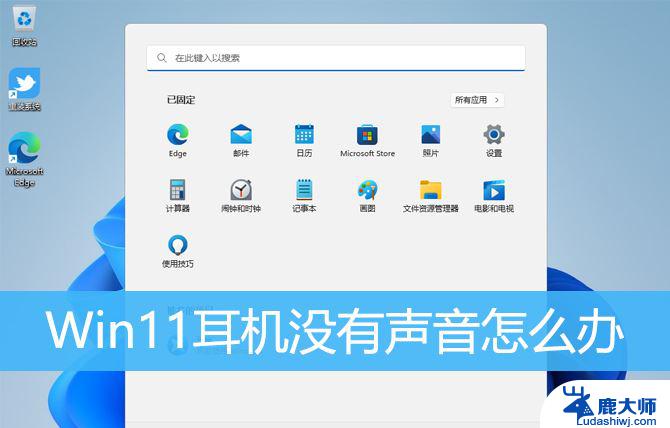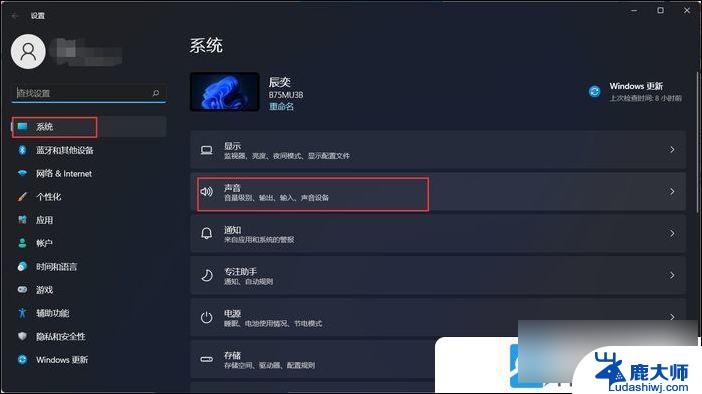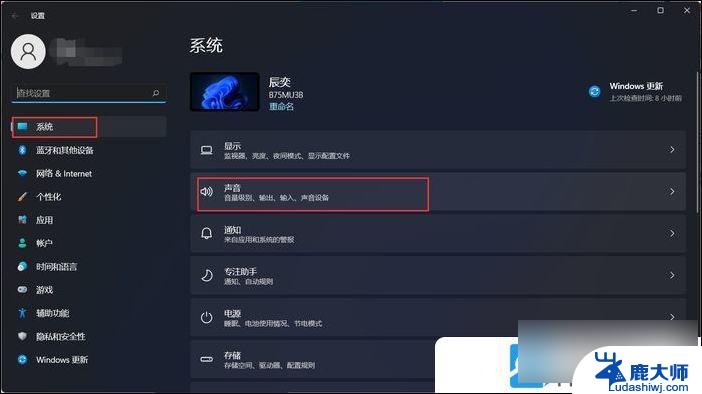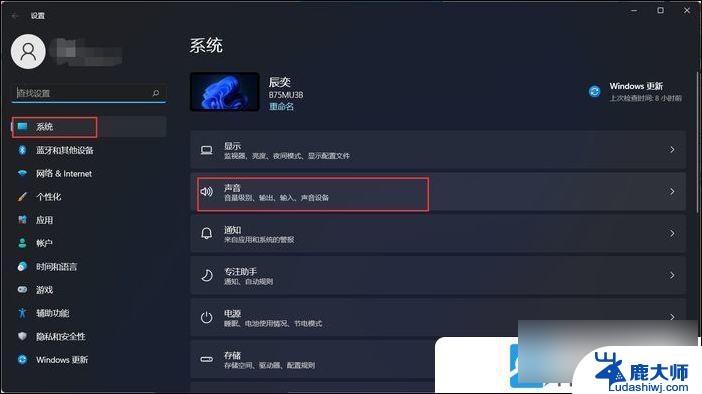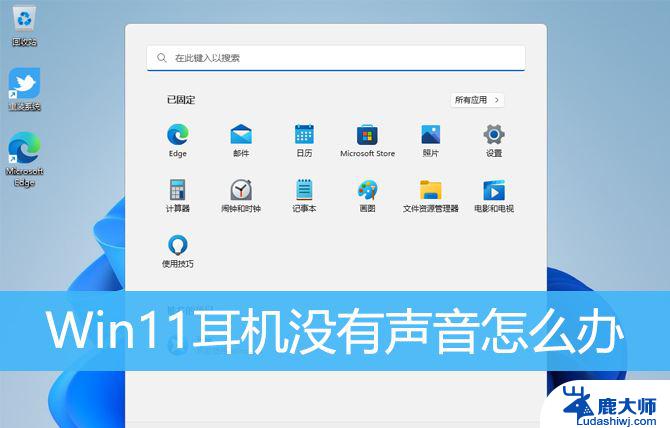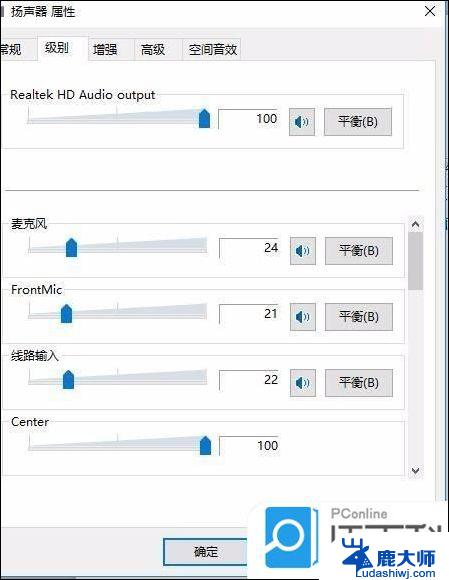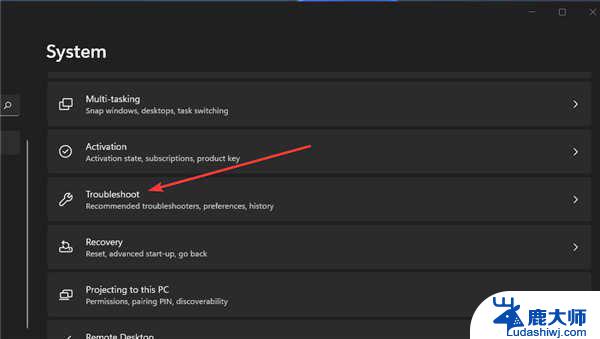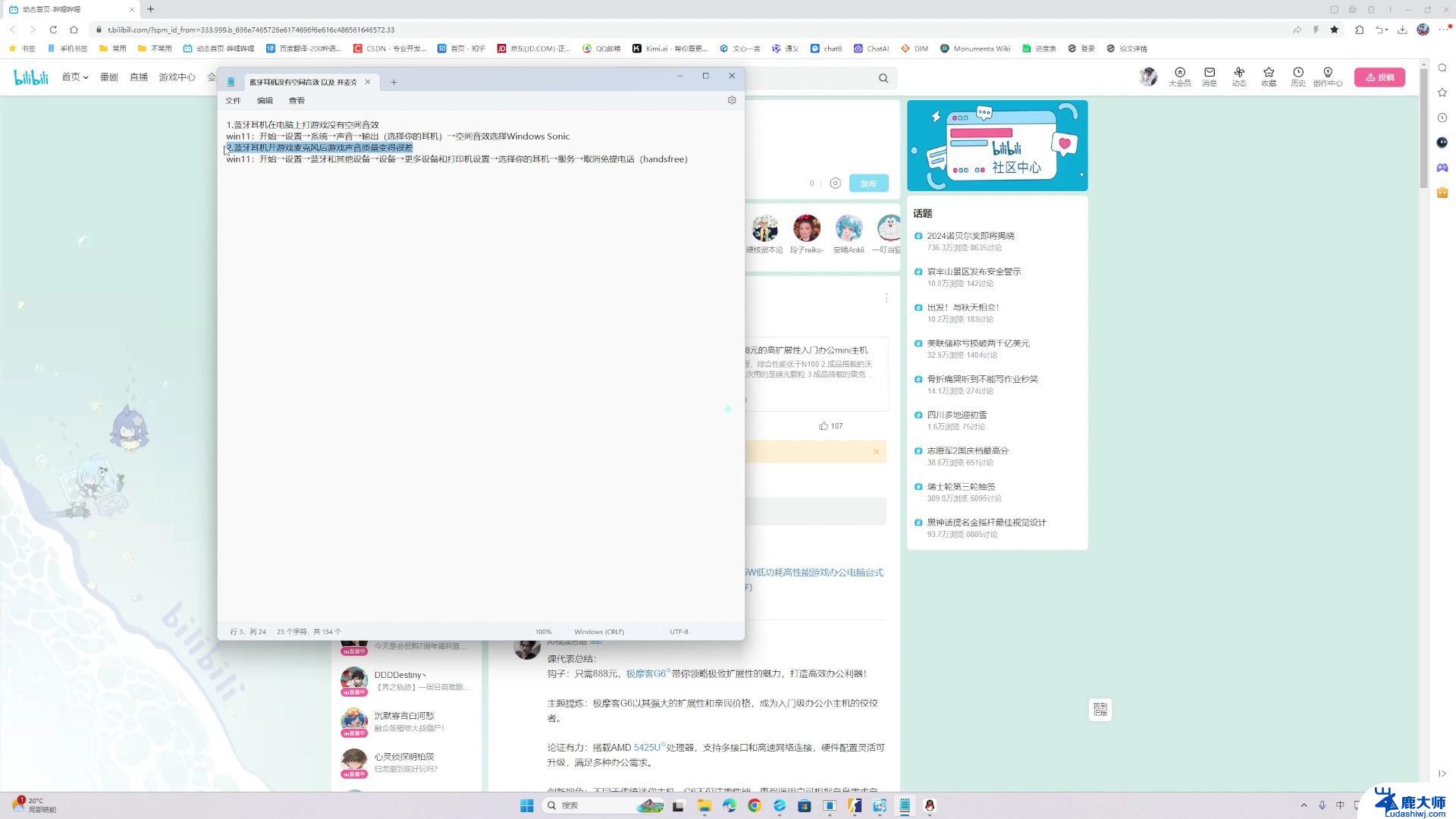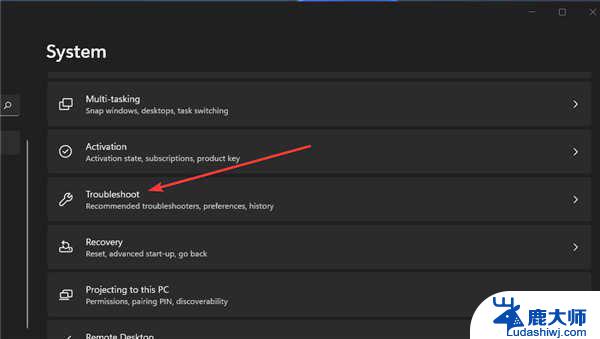台式电脑前侧耳机没声音 Win11系统耳机插入后没有声音怎么办
更新时间:2024-06-23 17:02:06作者:xtyang
随着Win11系统的推出,许多用户纷纷升级并遇到了一些问题,其中之一便是台式电脑前侧耳机无声音的情况,当用户插入耳机后,却无法享受到音频的欢愉,这无疑给用户的使用体验带来了困扰。面对这种情况,我们应该如何解决呢?在本文中将为大家分享一些简单有效的解决方法,帮助您迅速恢复耳机的音频功能。
操作方法:
方法一:
1、在开始菜单中,打开设置。
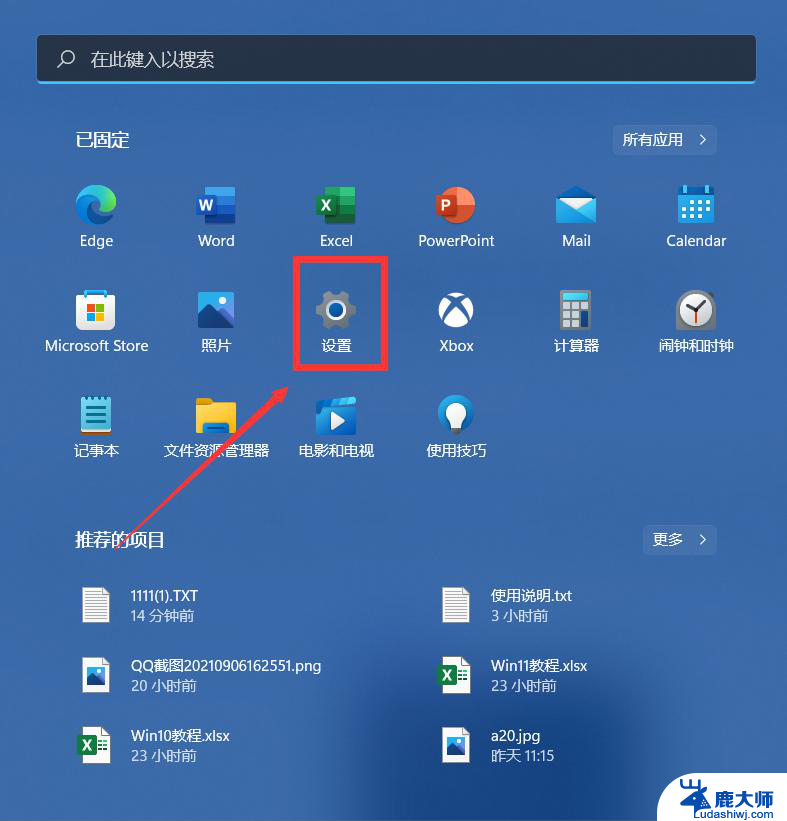
2、进入后,点击系统-声音。
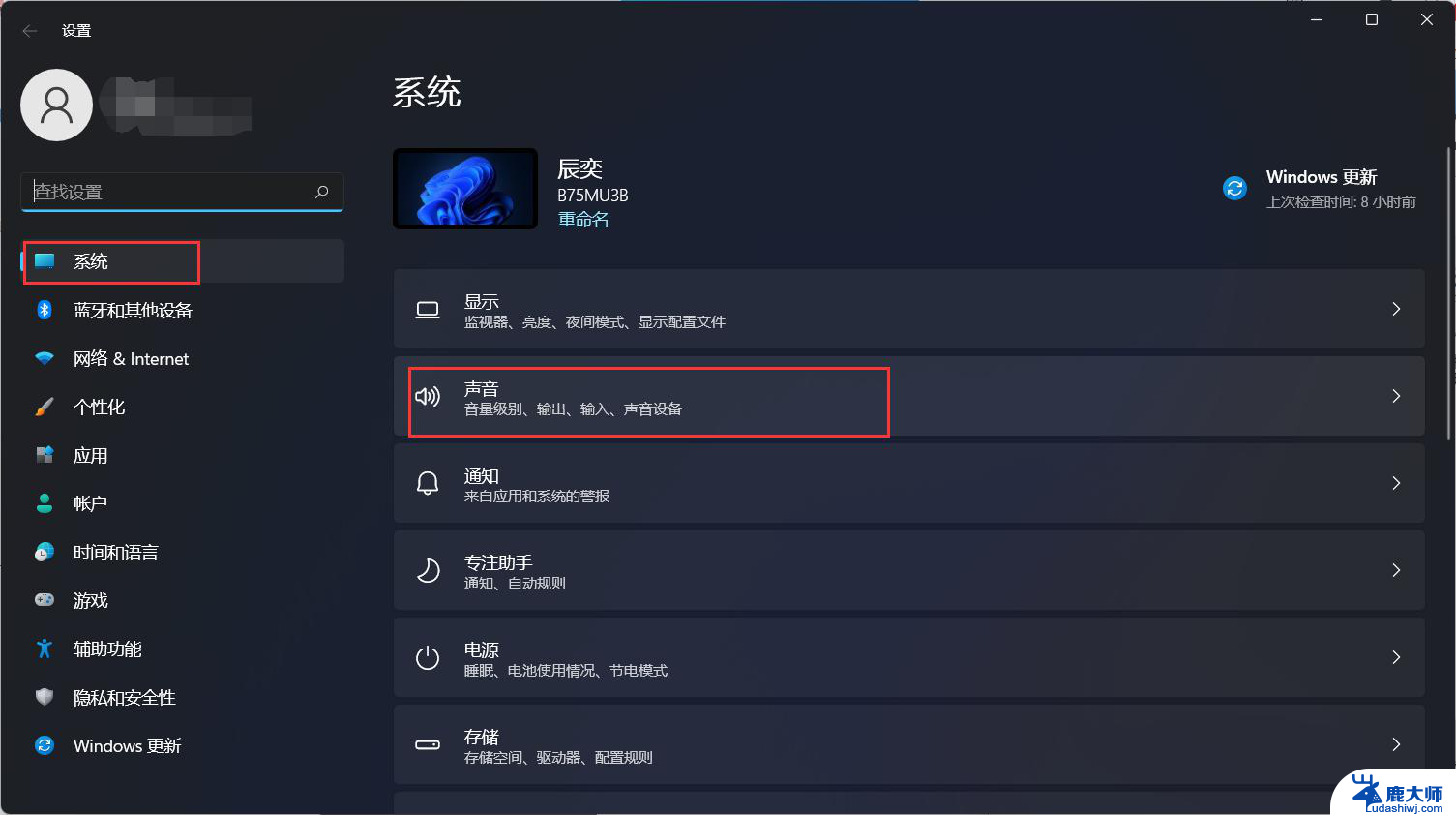
3、进入后,选择我们的声音输出设备即可。
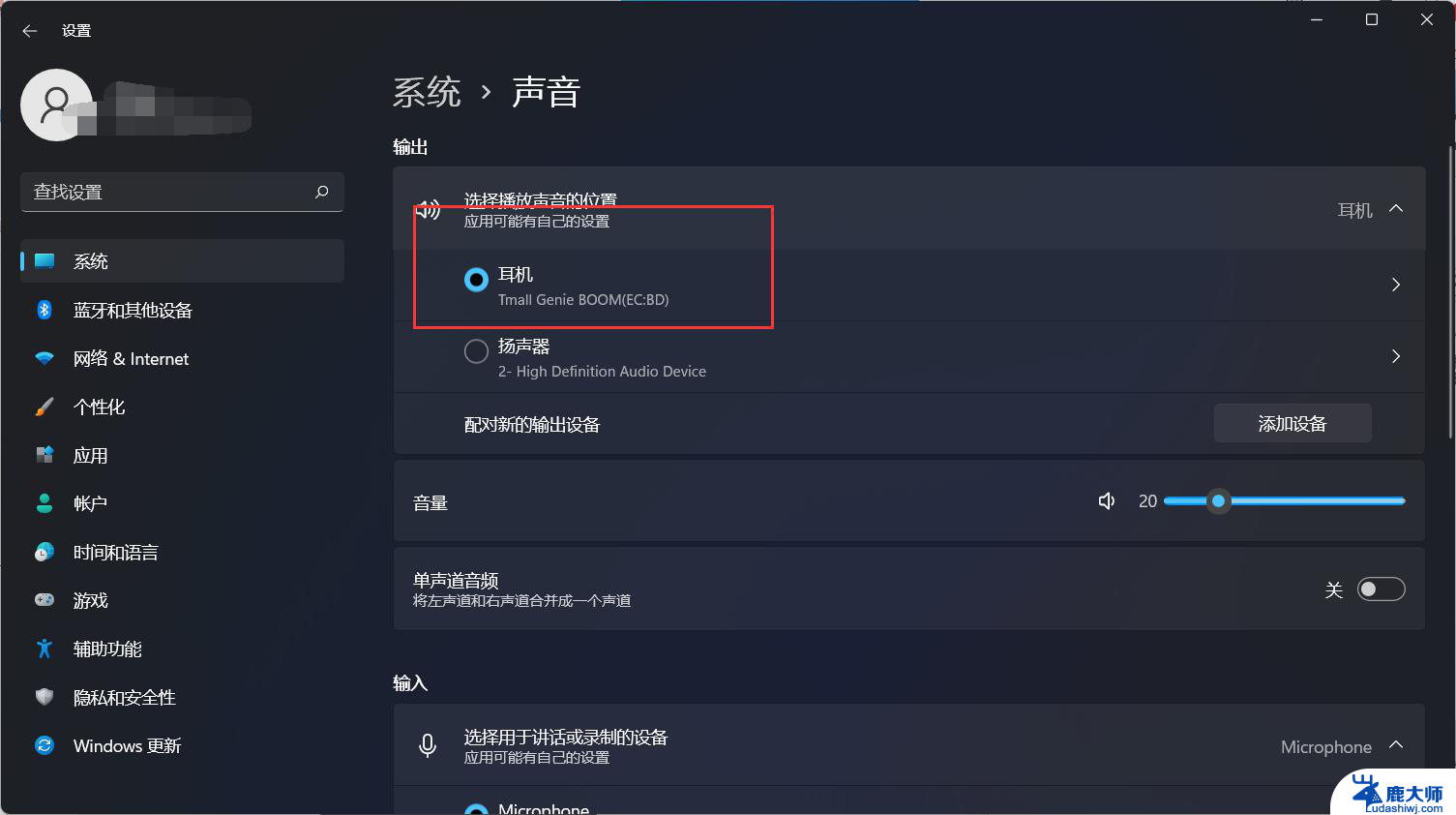
方法二:
1、在开始菜单上搜索控制面板,打开控制面板。
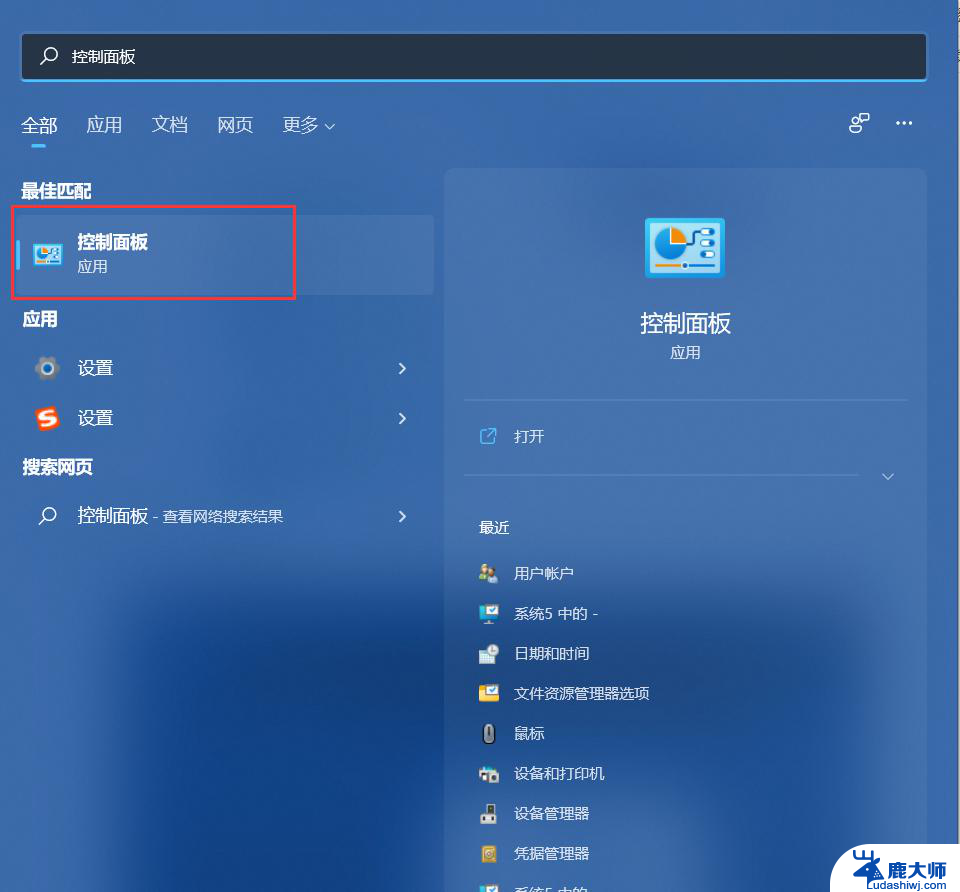
2、将控制面板的查看方式修改为“大图标”,在下面点击:Realtek高清晰声频管理器(差不多是这个名字)。

3、点击右下角的工具图标。
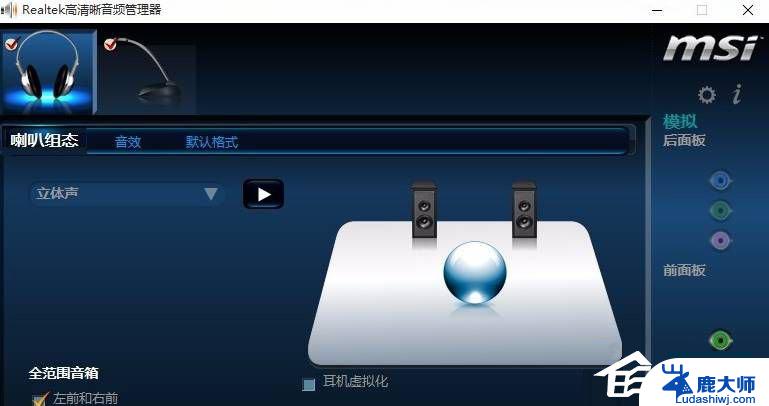
4、勾选“禁用前面板插孔检测”,点击确定即可。
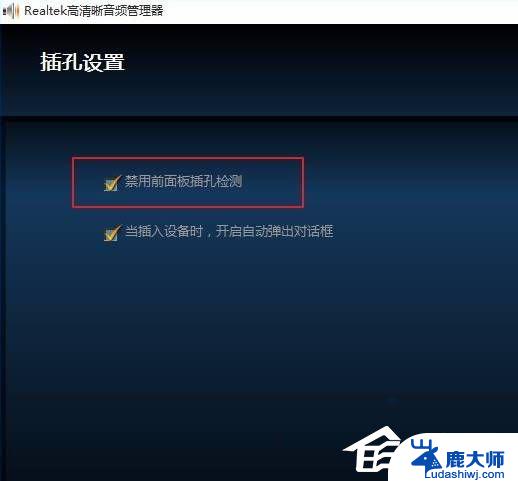
以上是解决台式电脑前侧耳机没有声音的全部内容,如果你遇到这种情况,可以尝试按照以上方法解决,希望对大家有所帮助。